Како контролисати рачунар преко телефона? Модерни телефони. Програм за управљање удаљеним рачунарима ТеамВиевер
Модерни телефони могу се безбедно изједначити са најсличнијим рачунарским уређајима, јер имају много сличних функција и могућности. Зато чак и са мобилним уређајем можете вршити пуну или делимичну контролу кућног стационарног терминала или лаптопа. Даље, размотрићемо како контролисати рачунар путем телефона користећи неке стандардне алате оперативног система или додатно инсталиране услужне програме. Посебно ће се размотрити популарни ТеамВиевер програм, јер се сматра најпогоднијим за имплементацију таквих акција.
Општи принципи приступа и повезивања мобилног рачунара
Да бисте се повезали са мобилног уређаја на кућни или уредски терминал, користи се технологија приступа која се зове РДП или, једноставније, веза с удаљеном “Десктоп”.

Али да би се имплементирао даљински приступ компјутеру, потребно је инсталирати посебан софтвер у облику РДП клијента на систему и на паметном телефону, који ће повезати два уређаја путем Интернета. А у већини случајева апсолутно је неважно како је ПЦ или мобилни уређај повезан са Интернетом. На пример, рачунар или лаптоп могу да користе ВиФи везу, а приступ са паметног телефона ће се вршити преко 3Г / 4Г модула користећи услуге мобилног оператера.

Ако и рачунар и паметни телефон (таблет) треба да буду синхронизовани код куће, најлакше решење би било повезивање са истом ВиФи мрежом или успостављање везе преко Блуетоотх модула. Али нису сви компјутери и лаптопови такви модули на складишту. Стога је неопходно да се у почетку осигура да су они и да су у активном стању.
Обавезни услови за обезбеђивање непрекидног приступа рачунару
Ако смислите како да управљате рачунар на даљину преко телефона, не можете занемарити неке важне аспекте, без знања о томе који ће сви покушаји упаривања уређаја путем Интернета бити осуђени на пропаст. Да не помињемо активацију РДП клијената и исправна подешавања везе на рачунару и паметном телефону, запамтите да су оба уређаја била повезана са Интернетом у тренутку повезивања.
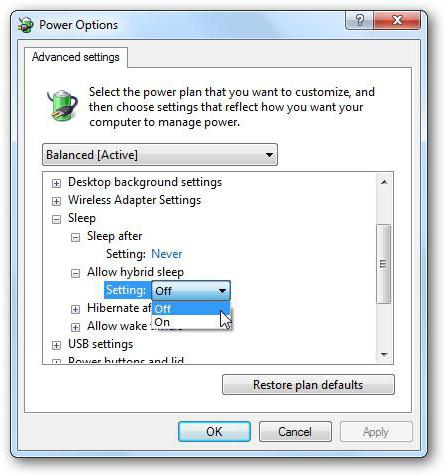
А апсолутно за све врсте прикључака потребно је да се укључи рачунар или лаптоп. Поред тога, снажно се препоручује да се потпуно онемогући хибернација (хибернација), која је прилично елементарна у поставкама схема напајања.
Како контролисати рачунар преко телефона преко ВиФи?
Да би се повезали преко ВПН-мреже како би добили приступ путем Интернета, предуслов је присуство посебних програма, названих РДП-клијенти.
Данас је такав софтвер развијен прилично много, а ми ћемо се осврнути на неке од најпопуларнијих програма. Али у већини случајева, овај приступ се углавном односи на Андроид уређаје, а не на сродне оперативне системе, као што су комбинације Мац ОС к и иОС или Виндовс било које верзије и Виндовс Пхоне.
Приступ систему преко Блуетоотх везе
Сада да видимо како да контролишемо рачунар преко телефона на блуетоотх-у. Такође се може користити даљински приступ стационарном терминалу или лаптопу који користи Блуетоотх технологију, али постоје нека ограничења.
Пре свега, они се односе на опсег деловања самих уграђених радио-комуникационих модула, као и на нижу брзину везе. Поред тога, често се могу појавити проблеми у вези са чињеницом да је удаљени приступ компјутеру немогућ само због погрешне идентификације уређаја за парење, а понекад и дефиниција компјутерског паметног телефона и обрнуто може бити потпуно одсутна, чак и ако је инсталиран одговарајући софтвер. Дакле, овај начин повезивања није јако популаран.
Како контролисати рачунар кроз Виндовс Пхоне: најједноставнији метод синхронизације
Пошто су оперативни системи Виндовс и Виндовс Пхоне повезани, почнимо са њима. Да бисте решили проблем како контролисати рачунар путем телефона преко Интернета, прво морате да конфигуришете подешавања приступа рачунару и да активирате иста подешавања на ВП-паметном телефону.
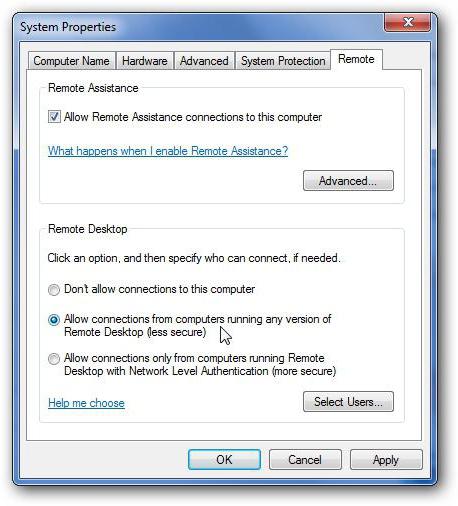
На рачунару се то ради помоћу одељка „Својства рачунара“, који се позива из менија десним кликом на одговарајућу икону „Десктоп“, након чега можете да одете до напредних поставки система и подесите дозволу на картици за даљински приступ.
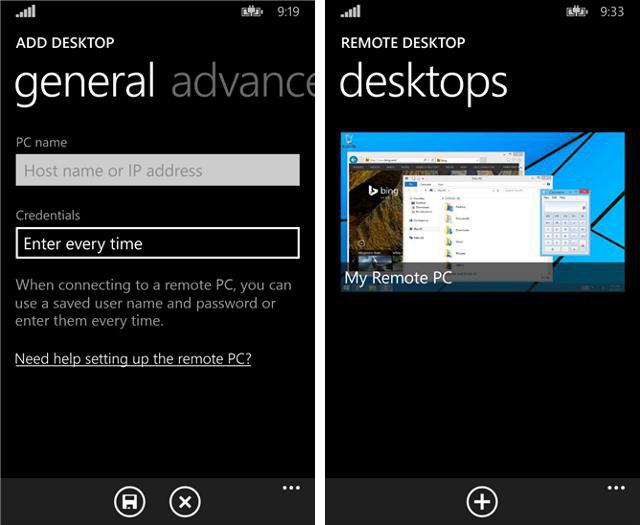
На питање како контролисати рачунар преко телефона, треба напоменути да на паметном телефону неће бити довољно да се пронађе удаљени рачунар након претраге, морате унети и његову ИП адресу, а за саму везу користити Мицрософт налог.
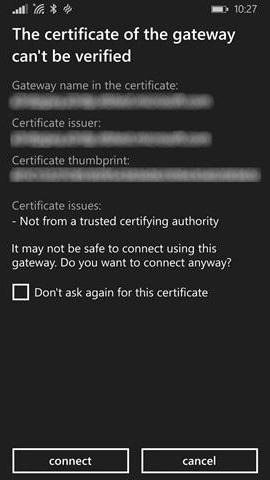
Када покушавате да се повежете, понекад можете да добијете обавештење о грешци цертификата (а то није неуобичајено). У том случају, означите поље поред линије занемаривања (онемогућите поновно захтевање сертификата) и поново притисните дугме за повезивање. Али најтужније је да метода Ремоте Десктоп ради искључиво на Виндовс Пхоне верзији 8.1. За све остале модификације морају се користити програми треће стране.
Топ Манагемент Програмс
Међу огромним бројем услужних програма који вам омогућују да апсолутно лако ријешите проблем управљања рачуналом путем телефона, вриједи напоменути неколико најпопуларнијих услужних програма који вам омогућују да оптимално и једноставно конфигурирате потребну везу:
- Гооглеов Цхроме клијент;
- Унифиед Ремоте;
- ВЛЦ клијент за мултимедијални садржај;
- ТеамВиевер и други.
Цхроме РДП клијент
Овај клијент се инсталира истовремено на ПЦ и на паметни телефон, али за рад у стационарном систему, потребна је најновија верзија Гоогле Цхроме претраживача. У већини случајева, овај услужни програм је идеалан за одлучивање о томе како контролирати рачунало путем Андроид телефона.
Након инсталације рачунара у претраживач, идите на цхроме: // аппс /, изаберите инсталирани додатак и користите дугме старт. Затим изаберите дозволу за даљинску везу, након чега се програм инсталира на мрежи.
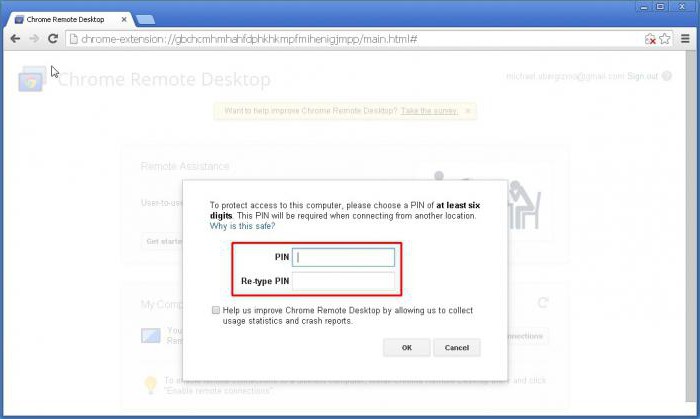
Након лансирања, морат ћете смислити посебан ПИН-код и отићи у поставке паметног телефона. Овде, у покренутој апликацији, повезани рачунар ће бити аутоматски одређен, а ви ћете само морати да унесете претходно креирани код да бисте потврдили везу, након чега ће се оно што је тренутно приказано на рачунару или лаптопу појавити на екрану паметног телефона.
Унифиед ремоте
Да бисте користили овај програм, морате га прво инсталирати на ПЦ који ће функционисати као сервер, а на паметном телефону као клијент. Оперативни систем у којем ће се користити услужни програм није важан.
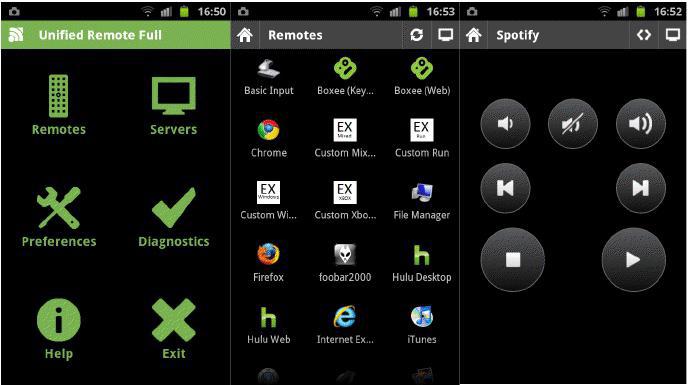
Након покретања апликације на рачунару, клијент се активира на мобилном уређају, гдје је изабран одјељак послужитеља. Претраживање ће аутоматски пронаћи повезани рачунар и само ће се повезати с њим.
Апликација подржава рад само кроз ВиФи и Блуетоотх, а за друге методе повезивања није прикладно. Поред тога, доступан је у бесплатној верзији са основним скупом функција иу плаћеној верзији са напредним алатима.
Мултимедијални клијент ВЛЦ Дирецт Про
На питање како контролисати рачунар преко телефона, можете користити ВЛЦ клијент. Међутим, ограничења се односе само на чињеницу да можете приступити само мултимедији, а затим, под условом да ће се истог имена играти на рачунару.

У почетку, у подешавањима плејера у секцији за приказивање свих параметара, који се налази у главном сету алата, требало би да поставите избор веб интерфејса, након чега се на њега можете повезати са паметног телефона или таблета. Ако се из неког разлога веза не догоди, можда ћете морати да унесете ИП адресу рачунара.
Шта преферирати Блуетоотх повезивање
Блуетоотх веза се користи веома ријетко (осим можда само за дијељење датотека), тако да нема смисла задржавати се на њој (већина операција је слична претходним техникама).
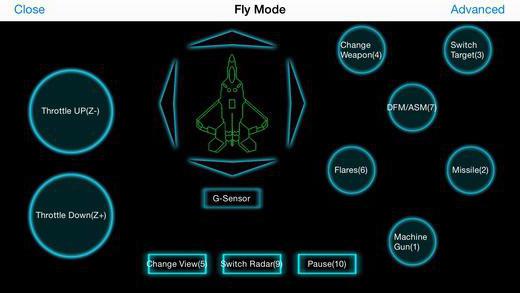
Што се тиче препоручених програма, можете посебно споменути најснажнији програм Монецт ПЦ Ремоте, који има неколико начина рада и може се користити чак и за модерне рачуналне игре, с обзиром на њихову специфичност и жанр (стрелци, симулатори авиона или трке, итд.). с обзиром на остале могућности.
ТеамВиевер: инсталација, конфигурација, употреба
Коначно, имамо најпопуларнији услужни програм, бесплатан ТеамВиевер програм. Као иу другим случајевима, апликација се инсталира и на ПЦ-у и на паметном телефону с једином разликом што инсталатер мора бити покренут у име администратора на рачунару.
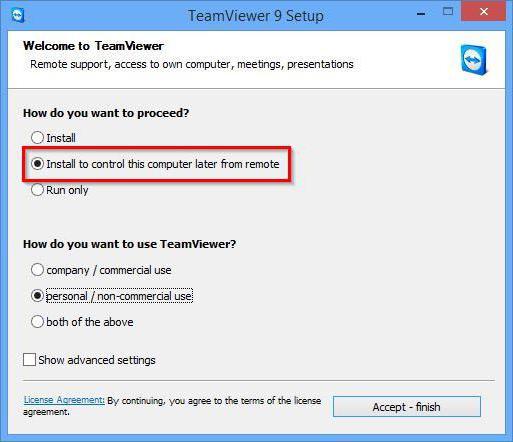
У фази инсталације потребно је да наведете да је апликација инсталирана за даљинско управљање рачунаром, као и да означите кућицу за некомерцијалну (личну) употребу. У прозору неконтролисаног приступа, једноставно кликните на дугме за наставак, након чега ћете морати да добијете име рачунара и лозинку са потврдом.
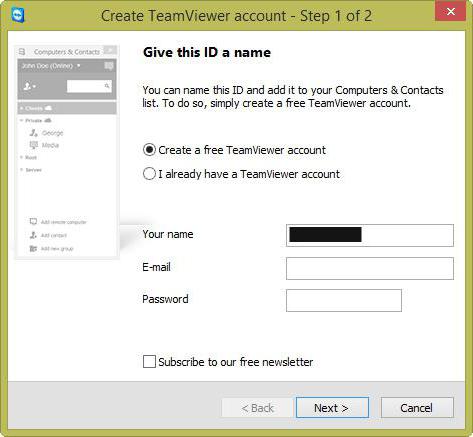
Затим морате да изаберете опцију приступа. У првом случају, који препоручује већина стручњака, треба да креирате ТеамВиевер налог, у другом случају унесите ИП удаљеног рачунара.
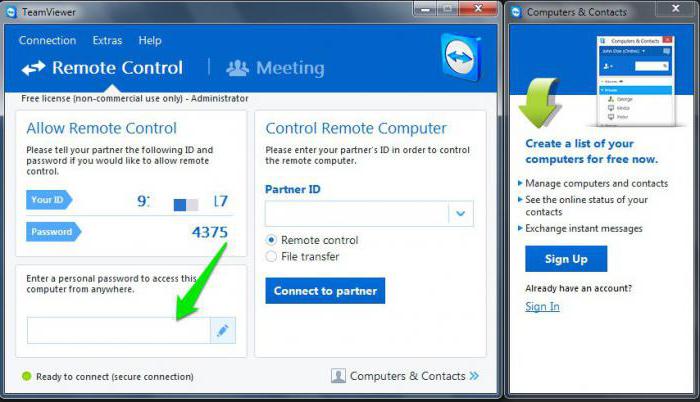
Претпоставимо да је прва опција изабрана. После таквих акција, појавиће се прозор који се састоји од три дела: информације о вашем ИД-у и лози, линији за повезивање са удаљеним ПЦ-ом уносом његовог ИД-а, листе свих доступних рачунара. Да бисте се повезали са партнером, потребно је да унесете његов ИД и лозинку коју програм захтева.
пароли могут постоянно изменяться. Напомена: лозинке се могу стално мијењати. Да бисте спречили да се ово догоди, требали бисте поставити трајну (статичку) лозинку у поставкама апликације.
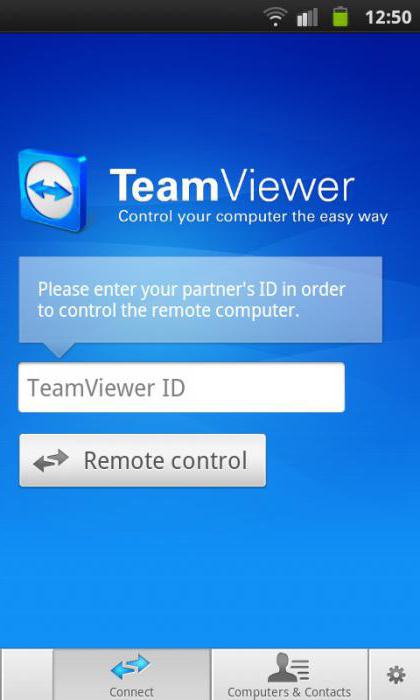
У суштини, судећи по оцјенама корисника, управо овај програм се одликује завидном стабилношћу, као и лакоћом инсталације и употребе, што се примењује на стационарним рачунарским системима или лаптоповима, и паметним телефонима или таблетима. Али, нажалост, ту је и мува. Многи корисници примећују да, када је много рачунара приказано на листи система доступних за повезивање, програм одбија да ради уопште, наводно за не-личну, али за комерцијалну употребу (на пример, када се игра са тимским играма помоћу мобилних уређаја). Када се повезују фиксни системи, не постоји таква ствар. Међутим, ово је једини, иако веома озбиљан недостатак.
Закључак
То је све што се тиче инсталације удаљене везе са рачунарима. Модерни телефони и таблети са инсталираним одговарајућим софтвером обављају такве процедуре без икаквих проблема.
Шта одабрати? Чини се да је ТеамВиевер још увијек присутан, јер управо тај програм има највећи број предности, а горе наведени проблеми при упаривању с једним терминалом недостају.
Могу се користити и други програми. Али за Цхроме, потребно је додатно инсталирати претраживач, Унифиед Ремоте не подржава неке начине комуникације, ВЛЦ клијент пружа само дјеломичан приступ садржају активног играча, а препоручљиво је користити Блуетоотх везе, на примјер, када желите направити обичан даљински управљач за ваш ПЦ или лаптоп са паметног телефона, и користите паметни телефон као контролну конзолу у играма.